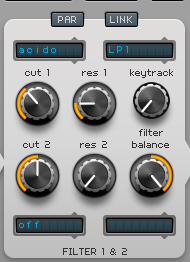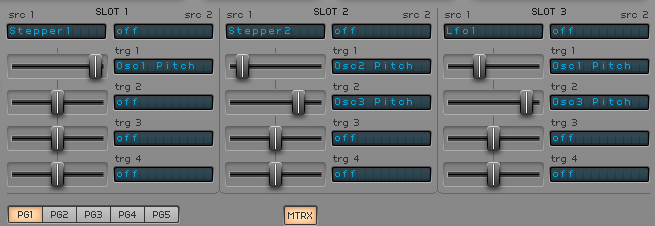前回に引き続きSpireに内蔵されている機能“Stepper”の使用法を紹介しましょう。
今回は、ゲームの効果音をStepperを使用してレトロゲーム風サウンドを作ってみましょう。
シューティングゲーム風サウンドを作ってみた
作成したのは8ビット風のサウンドテイストを持ったシューティングゲーム風サウンドです。
オシレータは3基使用し、それぞれ以下のように設定しています。
- オシレータ1:ノコギリ波、パンはやや左に定位、ボリュームは一番大きく設定
- オシレータ2:ノコギリ波、パンは中央に定位、ボリュームは12時位に設定
- オシレータ3:矩形波、パンはやや右に定位、ボリュームは一番小さく設定。
フィルターセクションは、ローパスフィルターを適宜選び、カットオフ1を少し絞り気味にして、レゾナンスを少し足しています。
Stepperは図のように2基とも使用し、timeとループのスタート、ストップ位置を異なる設定にしています。
マトリックス機能の設定はスロットを3個使用し、Stepper1はオシレータ1のピッチを変調、Stepper2はオシレータ2と3のピッチを変調するのに加えて、S&Hに設定したLFO1をオシレータ1と3のピッチに対してかけています。
Stepperは音程感のあるフレーズ感は出し辛いため、設定によっては単調になることがあります。そこで、LFOを使用することによって不規則にピッチが変動させることで、Stepperがループ再生してもランダム感を出すことができ、単調さを軽減しているワケです。
また、エフェクトが何もないのも少々寂しいので、ここではディレイを図のような設定でかけています。
Stepperは使い方次第で効果音などを作成する際にも重宝しますので、既存の効果音では物足りなさを感じる時などには是非このアイディアを活用してみてはいかがでしょうか。
今回の設定がどのようなサウンドになるのかはデモサウンドをチェックしてみてください。
<デモサウンド>
本文中で紹介したシューティングゲーム風サウンドをイメージした音色によるデモ演奏例。
本文中で紹介したシューティングゲーム風サウンドをイメージした音色によるデモ演奏例。